Hvordan fikse "Vi kunne ikke opprette en ny partisjon" -feil når du installerer Windows 10
Det er veldig enkelt å installere Windows 10 på en PC. Alt du trenger å gjøre er å laste ned Windows 10, opprett en oppstartbar USB-stasjon, sett inn den og følg veiviseren. Under installeringen spør Windows 10 deg om å velge en partisjon. Vanligvis velger du bare en ønsket partisjon eller disk fra listen, og Windows vil gjøre resten av jobben.
Imidlertid kan det hende at noen ganger kan Windows vise deg en feilmelding, "Vi kunne ikke opprette en ny partisjon eller finne en eksisterende." Denne feilen kan skje av en rekke årsaker, selv om det er helt fungerende SSDer og HDD-er. I disse situasjonene er det følgende ting du kan prøve å løse denne feilen og fortsette med Windows 10-installasjonen.
1. Koble fra ekstra harddisker
I dag er det svært vanlig å bruke en SSD for Windows-installasjon og en vanlig HDD for datalagring. Når du bruker flere harddisker, er det først og fremst å koble fra alle harddisker unntatt den primære harddisken der du installerer Windows. Når du har koblet fra all annen harddisk (e), prøv å installere Windows på nytt og se om du kan fortsette installasjonen.
2. Koble fra alle USB-stasjoner og minnekort
Annet enn den faktiske oppstartbare USB-stasjonen for Windows 10, hvis du har andre USB-stasjoner og minnekort som er koblet til systemet ditt, kan Windows i sjeldne tilfeller forvirre disse stasjonene for vanlige harddisker. Koble fra de ekstra USB-stasjonene eller minnekortene, og prøv å installere Windows på nytt.
3. Bruk USB 2.0-stasjon
Hvis du bruker en oppstartbar stasjon for USB 3.0 for å installere Windows, kan det også være en grunn til at Windows gir deg denne spesifikke feilen. For å løse det kan du prøve å bruke en USB 2.0-stasjon.
4. Gjør partisjonen aktiv
Hvis de ovennevnte metodene ikke fungerte, er partisjonen du prøver å installere Windows 10, kanskje ikke aktiv. For å gjøre en partisjon aktiv, må du ha tilgang til kommandoprompten. For å få tilgang, gå tilbake til det første Windows-installasjonsskjermbildet, og klikk på linken "Reparer datamaskinen." Klikk nå på "Feilsøking" og klikk deretter på alternativet "Kommandoprompt."

Ovennevnte handling vil åpne kommandoprompten. Skriv inn diskpart og trykk Enter. Dette åpner diskpartverktøyet slik at du kan gjøre partisjonen aktiv.
Bruk følgende kommando til å liste alle diskene på systemet.
liste disk
Etter å ha oppført alle diskene, finn disken du vil installere Windows inn. I mitt tilfelle er disknummeret "0." Skriv inn følgende kommando for å velge disken:
velg disk 0
Ikke glem å erstatte "0" med ditt faktiske disknummer.
Slik rengjør du den valgte disken:
ren

For å gjøre disken primær, kjør kommandoen
opprett partisjon primær
Aktiver partisjonen:
aktiv
Etter aktivering, skriv inn
format fs = ntfs rask
å formatere det i NTFS-filsystemet.
Nå kan du tilordne disken ved å utføre kommandoen
tildele
Det er det, kjør exit to ganger for å lukke diskpart-verktøyet og kommandoprompten.

Etter å ha avsluttet kommandoprompten, start maskinen på nytt og prøv å installere Windows på nytt.
Det er alt der er å gjøre. Kommentar nedenfor dele dine tanker og erfaringer om hvordan du bruker fremgangsmåten ovenfor for å løse "Vi kunne ikke opprette en ny partisjon eller finne en eksisterende en" -feil mens du installerte Windows.

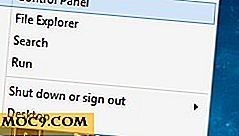


![Slik konverterer du XLS-fil til CSV i kommandolinje [Linux]](http://moc9.com/img/__image1.png)
![5 måter å gi opp iTunes [Mac]](http://moc9.com/img/spotify-mainwindow.jpg)

